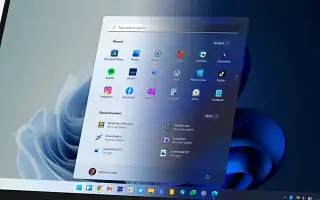Эта статья представляет собой руководство с несколькими полезными снимками экрана о том, как установить темный режим с помощью сочетаний клавиш в Windows 11.
Операционные системы Windows 10 и Windows 11 предоставляют два разных цветовых режима, которые позволяют настраивать цвета вашей операционной системы. В Windows 11 (Windows 11) доступны три варианта: Темный, Светлый и Пользовательский. Темный режим активирует темную тему, а светлый режим активирует обычную тему.
Параметры настройки позволяют выбрать отдельные цветовые режимы для интерфейса и приложения. Windows 11 (Windows 11) позволяет относительно легко переключаться между темной и светлой темами. Проблема, однако, заключается в том, что пользователям необходимо пройти через настройки персонализации, чтобы изменить цветовой режим.
Ниже показано, как установить темный режим с помощью сочетания клавиш в Windows 11. Продолжайте прокручивать, чтобы проверить это.
Действия по включению темного режима с помощью сочетаний клавиш в Windows 11
Полезно назначить горячую клавишу (горячую клавишу) для включения и выключения темного режима в Windows 11. Каждый раз, когда вы переключаете цветовые режимы, вам нужно нажимать горячую клавишу, чтобы изменить цветовые режимы, вместо того, чтобы открывать свои личные настройки.
Использование простого темного режима
Чтобы добавить сочетание клавиш для включения и выключения темного режима, вам нужно использовать стороннюю утилиту под названием Easy Dark Mode. Easy Dark Mode — это портативное приложение, которое не требует установки. Он находится в системном трее, и вы можете переключаться между темной и светлой темами одним щелчком мыши.
- сначала на компЗагрузите программу Easy Dark Mode . После завершения загрузки запустите его в своей системе.
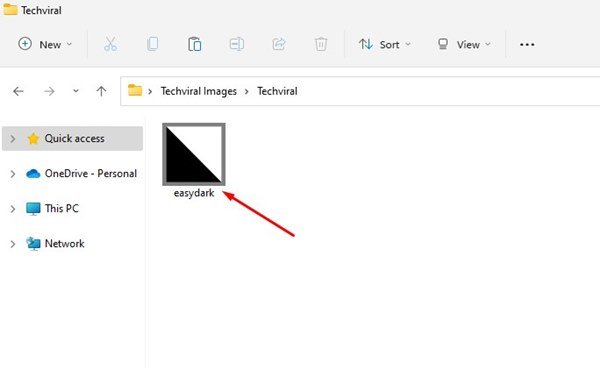
- Теперь вы можете найти значок приложения Easy Dark Mode на панели задач .
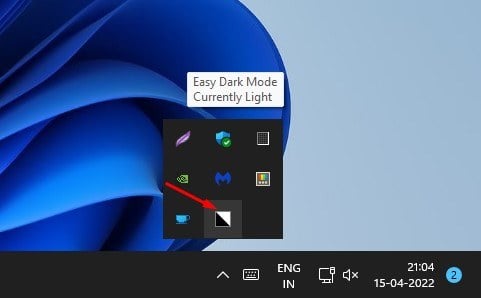
- Просто щелкните значок приложения Easy Dark Mode, чтобы включить или отключить темную тему.
- Чтобы назначить сочетание клавиш, щелкните правой кнопкой мыши значок «Легкий темный режим» и выберите параметр « Горячая клавиша ».
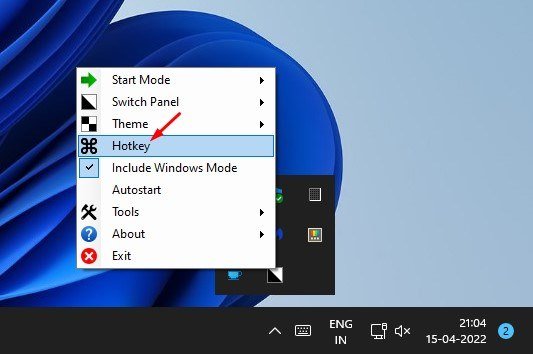
- Теперь в диалоговом окне «Настройки горячих клавиш» выберите букву из раскрывающегося списка и установите флажок ALT (рекомендуется). Например, здесь выбрано сочетание клавиш ALT+S. Когда закончите, нажмите кнопку ОК.
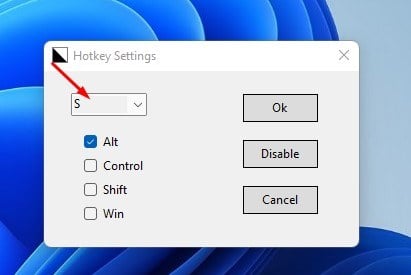
- Теперь, когда вы хотите переключаться между светлой и темной темами в Windows 11, просто нажмите кнопку ALT + S на клавиатуре.
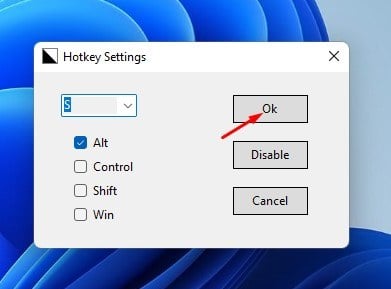
Вот как быстро включить или отключить темный режим в Windows 11.
Выше мы проверили, как установить темный режим с помощью сочетаний клавиш в Windows 11.